TPM 없이 지원되지 않는 PC에 Windows 11을 설치하는 방법
이 게시물에서는 먼저 Windows 11 용 (Windows 11)TPM ( 신뢰할 수 있는 플랫폼 모듈(Trusted Platform Module) ) 이 필요한 이유를 설명한 다음 TPM이 없는 지원되지 않는 PC에 Windows 11(install Windows 11 on an unsupported PC without TPM) 을 설치하는 방법을 알려줍니다 .
Windows 11은 곧 올해 말까지 모두에게 제공될 예정입니다! 약간의 시각적 변화가 있지만 완전한 재설계는 아닙니다. 많은 Windows 10 사용자는 PC 상태 검사기(PC Health Checker) 를 사용하여 시스템에서 Windows 11을 실행할 수 있는지 확인합니다(see if their system can run Windows 11) . 그들 중 일부는 시스템이 Windows 11 을 실행할 수 있기 때문에 만족 하고 일부는 " 이 PC는 Windows 11을 실행할 수 없습니다(This PC can’t run Windows 11) "라는 메시지를 받고 있습니다 . " 내 PC가 Windows 11을 실행하는 데 호환되지 않는 이유는 무엇(Why is my PC incompatible to run Windows 11) 입니까?" 라는 질문이 제기되었을 때 많은 사람들이 귀하의 컴퓨터에 TPM 이 없기 때문이라고 말했습니다 . 따라서 이 기사 에서는 Windows 11 에 (Windows 11)TPM 이 필요한 이유를 살펴보겠습니다 . TPM 을 우회할 수 있습니까 ?
TPM이란 무엇입니까?
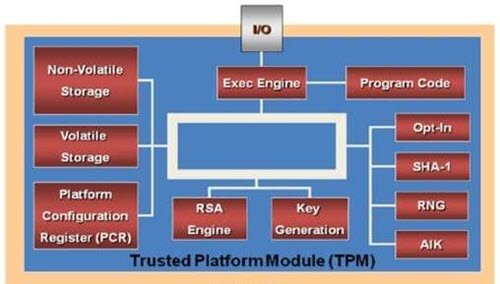
TPM은 Trusted Platform Module(Trusted Platform Module) 의 약자로 암호화 키를 보관하는 데 사용되는 전용 칩입니다. 컴퓨터를 보호하기 위해 존재하며 하드웨어 계층 암호화에 불과합니다.
TMP 컴퓨터 에서 두 개의 키 , 즉 보증 키(Endorsement Key) 와 저장소 루트 키(Storage Root Key) 가 생성됩니다 . 이 두(Both) 키 모두 소프트웨어로 달성할 수 없는 보안을 제공하기 위해 움직입니다.
읽기: (Read: )TPM 칩이 있는지 확인하는 방법은 무엇입니까?
Windows 11에 TPM이 필요한 이유는 무엇입니까?

TPM ( 신뢰할 수 있는 플랫폼 모듈 )은 (Platform Module)Windows 11 에서 가장 눈에 띄는 보안 기능 중 하나입니다 . TPM 은 하드웨어 장벽 뒤에서 암호화 키, 사용자 자격 증명 등과 같은 기밀 및 민감한 데이터를 보호하는 데 사용되는 칩입니다. 공격자가 지능화되고 고급 기술을 사용하여 PC의 데이터를 변조함에 따라 맬웨어, 랜섬웨어 및 기타 사이버 공격으로부터 PC를 보호하는 데 도움이 됩니다. TPM 칩은 CPU 에 개별적으로 추가되거나 컴퓨터의 마더보드에 통합됩니다.
오늘날 대부분의 컴퓨터에는 TPM 이 내장되어 있습니다. 그리고 자신도 모르게 Windows Hello(Windows Hello.) 를 비롯한 많은 보안 관련 작업에 이 칩을 사용하고 있습니다.
TPM 은 Windows Hello Face 인증 방식뿐 아니라 BitLocker 가 사용자의 신원을 보호하는 데에도 사용됩니다.
Microsoft는 TPM 을 Windows 11을 실행하기 위한 최소 요구 사항으로(minimum requirement to run Windows 11) 만들었습니다 . 따라서 PC에 TPM(TPM) 칩 이 내장된 경우에만 Windows 11 을 실행할 수 있습니다 . 일부 고급형 PC는 TPM 칩을 사용합니다. 그러나 이제는 PC에서 Windows 11 을 사용하는 데 필수품이 되었습니다 . 그렇지 않으면 Windows 11(Windows 11) 로 업그레이드할 수 없습니다 .
사용자가 더 쉽게 사용할 수 있도록 TPM 2.0 칩은 인증된 모든 Windows 11 시스템에 통합되어 고객이 하드웨어 신뢰 기반이 뒷받침하는 보안을 활용할 수 있습니다.
하드웨어 계층(Hardware-layer) 보안은 소프트웨어(Software) 보다 훨씬 더 안전 합니다. TPM 의 도움으로 컴퓨터는 사전 공격으로부터 암호를 보호하면서 전체 디스크를 암호화할 수 있습니다. 오랜 기간 동안 많은 IT 회사에서 사용했지만 Microsoft 는 보호를 보장하기 위해 모든 사람에게 필수 항목이 되기를 원합니다.
따라서 Microsoft 는 최신 (Microsoft)CPU(CPUs) , 보안 부팅(Secure Boot) 및 가상화 보호 기능 을 통해 Windows 가 취약한 끝없는 랜섬웨어 공격에 대응하려고 합니다 .
사이버 공격이 증가하고 기업이 개인 정보를 훔친다는 뉴스가 나오면서 사람들은 개인 정보에 대해 약간 회의적이었습니다. Windows 11 PC 에 TPM 을 필수로 지정 하여 사이버 공격으로부터 일부 개인 정보 및 보안을 보장할 수 있습니다.
팁(TIP) : Windows 11에서 TPM 진단 도구를 사용하여 시스템의 (TPM Diagnostics Tool in Windows 11)신뢰할 수 있는 플랫폼 모듈(Trusted Platform Module) 칩 정보 를 찾을 수 있습니다.
TPM 없이 지원되지 않는 PC에 Windows 11 을 설치하는 방법
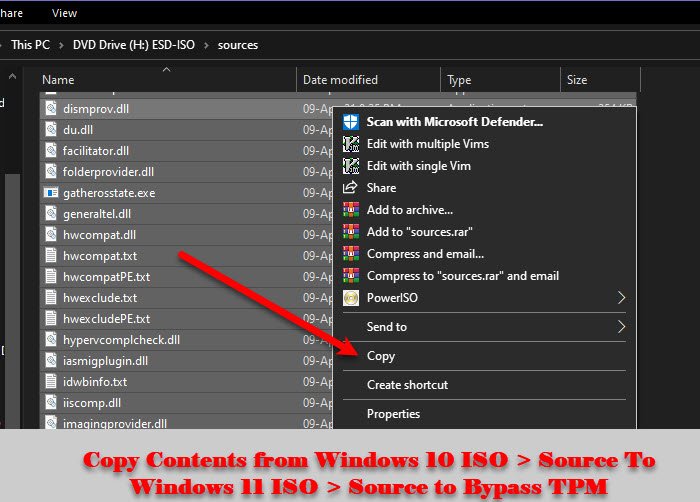
예, TPM 을 우회할 수 있으며 동일한 작업을 수행하는 가장 간단한 방법을 보여 드리겠습니다. 몇 가지 파일을 Windows 10 ISO 에서 Windows 11(Windows 11) ISO로 복사해야 합니다 . 따라서 주어진 단계에 따라 TPM 을 우회하십시오 .
- (Download)Microsoft.com 에서 (Microsoft.com)Windows Media Creation 도구를 다운로드 합니다 .
- 미디어 생성(Media Creation) 도구를 사용하여 Windows 10 ISO 파일을 다운로드합니다.
- 이제 Windows 10 (Windows 10) ISO 를 마우스 오른쪽 버튼으로 클릭하고 탑재(Mount.) 를 선택 합니다.
- 이 PC (This PC ) 로 이동 하여 탑재된 파일을 엽니다.
- Sources 폴더로 이동하여 모든 콘텐츠를 선택하고( Ctrl + AInstall.esd 는 그대로 두고 (특정 파일을 선택 취소하려면 커서를 파일 위로 이동하고 Ctrl + Space 를 누르십시오 ) 복사합니다.
- 이제 복사한 항목 을 Windows 11 ISO 의 (ISO)Sources 폴더에 붙여넣고 파일 교체 권한을 요청하면 부여하고 설치 프로세스가 완료될 때까지 기다리세요.
읽기(Read) : 지원되지 않는 하드웨어에 Windows 11을 설치하는 방법 .
다른 방법에 따라 TPM 요구 사항 확인을 우회할 수도 있습니다 .
지원되지 않는 장치에서 Windows 11(Windows 11) 을 설치하려고 하면 이 PC는 Windows 11(This PC cant run Windows 11) 을 실행할 수 없습니다.라는 메시지가 표시될 수 있습니다 .
이제 Shift+F10 을 눌러 명령 프롬프트(Command Prompt) 를 엽니다 . 이를 사용하여 regedit.exe를 열고(open regedit.exe) 레지스트리 키를 수정합니다.
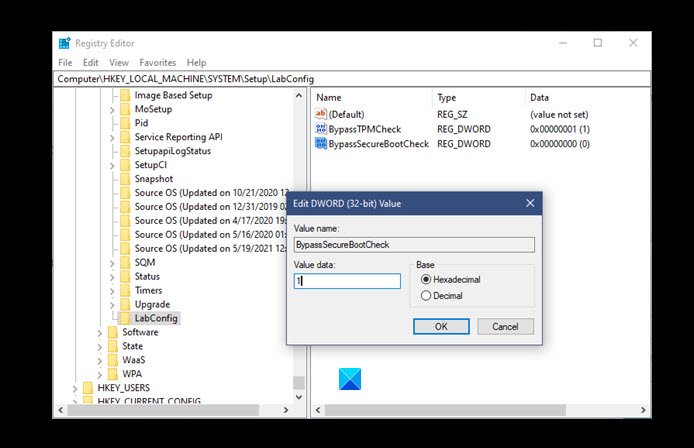
다음 경로로 이동하여 새 키 LabConfig 를 생성합니다 .
HKEY_LOCAL_MACHINE\SYSTEM\Setup
LabConfig 키 에서 다음 값을 사용하여 두 개의 새 DWORD 를 만듭니다.(DWORDs)
- TPMCheck 우회 – 00000001
- BypassSecureBootCheck – 00000001
저장 및 종료.
이제 Windows 11 설치를 다시 시도하십시오 . 이 단계를 통해 TPM 을 우회할 수 있기를 바랍니다 .(Hopefully)
팁(TIP) : 이 게시물은 Windows 11 설치 또는 Rufus를 사용한 내부 업그레이드 중에 TPM 및 보안 부팅을 쉽게 우회 하는 방법을 보여줍니다.
관련(Related) : Hyper-V에서 TPM을 활성화하여 Windows 11을 설치(enable TPM in Hyper-V to install Windows 11) 하는 방법 .
Related posts
Windows 11를 설치하는 동안 PC가 TPM 2.0 오류를 지원해야합니다 수정
TPM Diagnostics Windows 11에서 Diagnostics Tool 사용 방법
Hyper-V에서 TPM를 사용하여 Windows 11을 설치하는 방법
TPM(신뢰할 수 있는 플랫폼 모듈)이란 무엇이며 어떻게 작동합니까?
Context Menu 편집자 : Add, Remove Context Menu Windows 11의 항목
Windows 11 - dev 또는 beta에서 Windows Insider Channel을 전환 할 수 없습니다
Windows 11 Reigstry Editor을 사용하여 Top Top로 이동하는 방법
Windows 11에서 Webcam Brightness를 조정하는 방법
Windows 11에서 Microsoft Teams에서 Theme을 변경하는 방법
Remove History Windows 11/10 Remote Desktop Connection의 항목
Windows 10 속도를 높이고 Start, Run, Shutdown faster을 실행하는 방법
당신의 PC가 Windows 11 PC Health Check tool를 실행할 수 있는지 확인하는 방법
사용하거나 사용 Windows 11에 비활성화 Snap Layouts하는 방법
PIA Windows 11에서 VPN Server error에 VPN Server error에 도달하지 마십시오
Windows 11에서 텍스트 제안을 활성화 또는 비활성화하는 방법
Business and Enterprise 용 Windows 11 - New 특징
Linux Linux에 Windows Subsystem을 설치하는 방법
Windows 11에서 Taskbar Icons에서 Badges을 숨기는 방법
Dynamic Refresh Rate feature는 Windows 11에서 어떻게 작동합니까?
Mail app에서 email account에서 로그 아웃하는 방법 Windows 11
